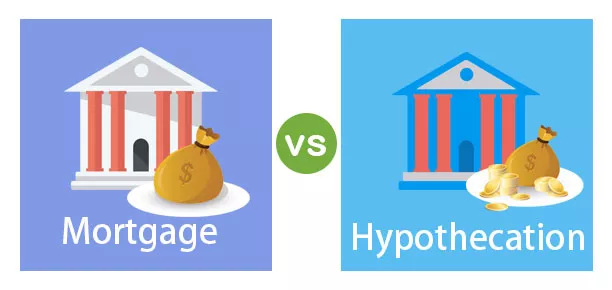O que é um Slicer de Tabela Dinâmica?
O Pivot Table Slicer é uma ferramenta do MS Excel. O objetivo do Slicer no Excel é filtrar os dados presentes em uma tabela dinâmica. Os dados podem ser apresentados com base em várias categorias com a ajuda desta segmentação, pois oferece uma maneira de aplicar os filtros na tabela dinâmica que altera dinamicamente a visualização dos dados da tabela dinâmica.
Como criar uma segmentação de tabela dinâmica no Excel?
- Etapa 1: Selecione os dados e vá para a guia inserir; em seguida, clique na Tabela Dinâmica.

- A caixa de diálogo de campos da tabela dinâmica exibe os campos a serem adicionados ao relatório resultante, ou seja, o conjunto de dados para a segmentação da tabela dinâmica. A seção de filtro tem uma coluna que atua como uma segmentação de tabela.
- O campo de colunas denota as colunas a serem exibidas. A seção de linhas contém o campo da tabela cujos dados devem ser exibidos para a coluna selecionada. O campo Valores exibe os valores reais a serem exibidos, para os quais a tabela dinâmica está preparada, por exemplo, SOMA, PRODUTO, MÉDIA, etc.

- Etapa 2: Agora, uma tabela dinâmica é criada.

- Etapa 3: Quando a Tabela Dinâmica estiver pronta, vá para Inserir -> guia Filtros> Segmentação de Dados.

Exemplos
Exemplo # 1 - Exibir vendas de frutas para cada país

Aqui, as linhas seriam para cada país e as colunas seriam para cada uma das frutas, pois precisamos exibir os números de vendas de frutas para cada país. Portanto, conforme mostrado na figura acima, o Slicer é criado no campo Categoria, que possui 2 valores de Produto, Frutas e Vegetais. Como temos que exibir os registros de frutas, selecionaremos Frutas no cortador.

No lado direito, a janela PivotTableFields, todos os campos que precisam ser considerados durante a preparação da tabela dinâmica são verificados . Por exemplo, quantidade, produto, país e categoria. Aqui, Maçã / Banana / Manga são os Produtos, enquanto Frutas / Vegetais são as Categorias.
O campo Filtros possui a coluna selecionada como Categoria, pois temos que escolher entre Frutas ou Vegetais. A seção de linhas tem o país selecionado e a seção de colunas tem o produto. A seção Valores tem Soma da quantidade selecionada, pois temos que exibir o total de vendas de cada fruta em todos os países.
A coluna Total geral, por fim, exibe os números totais de vendas de todas as frutas de um determinado país. A linha do total geral finalmente exibe as vendas totais de uma determinada fruta para todos os países.

Exemplo # 2 - Vendas mensais de frutas para cada país

Esta extensão é explicada no Exemplo # 1 acima. Conforme mostrado na figura acima, o campo Data foi adicionado aos campos a serem adicionados ao relatório. As seções de linhas adicionam um campo de data, conforme os números de vendas para cada mês são exibidos.
Exemplo # 3 - vários Slicers

Conforme ilustrado na figura acima. Vários segmentação de dados são usados; esses são o produto, país e categoria. A fruta é selecionada na categoria de valor. Mango e Apple são selecionados nas opções do produto. Austrália, Canadá, França são escolhidos a partir de valores de país.
Consequentemente, os dados exibidos na tabela dinâmica à esquerda contêm dados da coluna para os valores de fruta, ou seja, maçã e manga. As linhas são apenas para as opções de país selecionadas.
Coisas para lembrar
- É usado para criar várias visualizações fora da Tabela Dinâmica no Excel com base nos filtros e visualiza o conjunto de dados no formato desejado.
- Para dados de tabela dinâmica, pode haver um ou mais segmentação de tabelas. Idealmente, com mais segmentação de dados na tabela dinâmica, é possível uma visualização de dados mais granular no Excel.
- Os campos / valores em um Slicer de tabela são multisselecionáveis, conforme mostrado na figura abaixo.
- Além disso, qualquer tipo de análise pode ser executada nos dados filtrados usando Pivot Slicer.